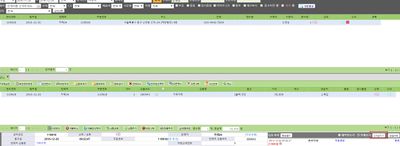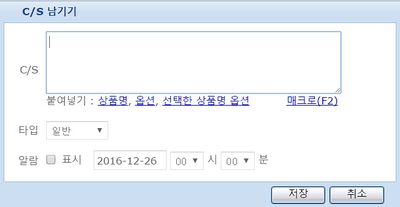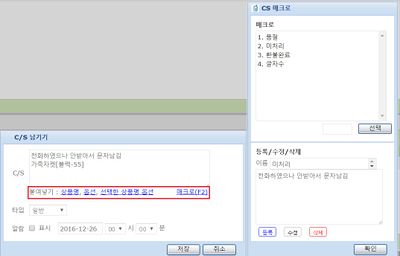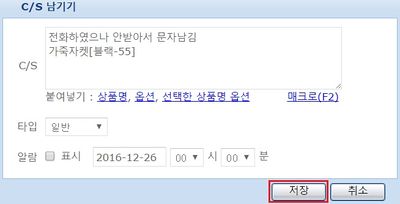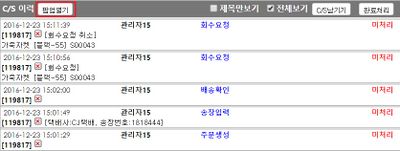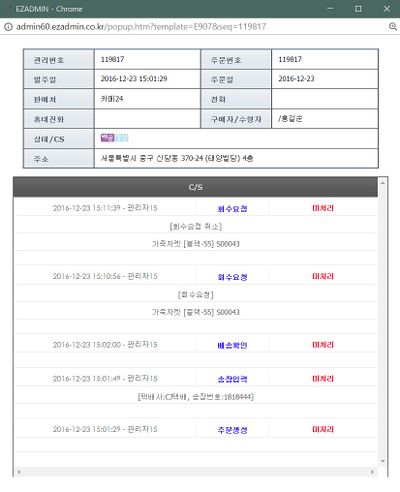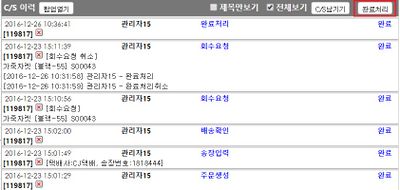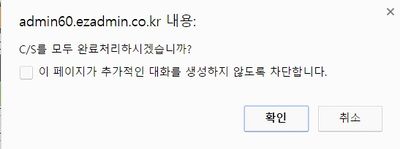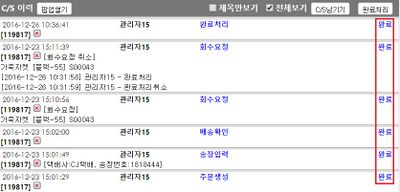"CS 이력 남기기"의 두 판 사이의 차이
둘러보기로 이동
검색으로 이동
| 62번째 줄: | 62번째 줄: | ||
|- | |- | ||
| valign=top| | | valign=top| | ||
| − | 7. (참고) '''팝업열기''' 버튼을 | + | 7. (참고) '''팝업열기''' 버튼을 클릭합니다. |
|| | || | ||
[[File:cs남기기6.jpg|thumb|400px|(확대하려면 클릭)]] | [[File:cs남기기6.jpg|thumb|400px|(확대하려면 클릭)]] | ||
| + | |} | ||
| + | |||
| + | |||
| + | ---- | ||
| + | {|width="1200px" | ||
| + | |- | ||
| + | | valign=top| | ||
| + | 7-1. 일부 주문정보와 더불어 CS이력 전체를 한 눈에 확인할 수 있습니다. | ||
| + | || | ||
[[File:cs남기기7.jpg|thumb|400px|(확대하려면 클릭)]] | [[File:cs남기기7.jpg|thumb|400px|(확대하려면 클릭)]] | ||
|} | |} | ||
| 73번째 줄: | 82번째 줄: | ||
|- | |- | ||
| valign=top| | | valign=top| | ||
| − | 8. (참고) 완료처리 버튼을 | + | 8. (참고) '''완료처리''' 버튼을 클릭합니다. |
| − | |||
|| | || | ||
[[File:포도포도.jpg|thumb|400px|(확대하려면 클릭)]] | [[File:포도포도.jpg|thumb|400px|(확대하려면 클릭)]] | ||
| + | |} | ||
| + | |||
| + | |||
| + | ---- | ||
| + | {|width="1200px" | ||
| + | |- | ||
| + | | valign=top| | ||
| + | 8-1. 팝업창이 자동 생성되면 '''확인'''버튼을 클릭합니다. | ||
| + | || | ||
[[File:자두자두.jpg|thumb|400px|(확대하려면 클릭)]] | [[File:자두자두.jpg|thumb|400px|(확대하려면 클릭)]] | ||
| + | |} | ||
| + | |||
| + | |||
| + | ---- | ||
| + | {|width="1200px" | ||
| + | |- | ||
| + | | valign=top| | ||
| + | 8-2. 해당 주문에 대한 CS를 모두 완료처리 할 수 있습니다. | ||
| + | || | ||
[[File:수박수박.jpg|thumb|400px|(확대하려면 클릭)]] | [[File:수박수박.jpg|thumb|400px|(확대하려면 클릭)]] | ||
|} | |} | ||
| + | [[CS처리가 완료되지 않은 주문을 검색하는 방법]] | ||
==<big>'''관련 FAQ'''</big>== | ==<big>'''관련 FAQ'''</big>== | ||
2016년 12월 26일 (월) 05:06 판
|
1. CS창에서 작업(상품추가, 교환 등)시 팝업창이 자동으로 생성되어 CS이력을 남길 수 있습니다.
CS처리가 완료되지 않은 주문을 검색하는 방법 관련 FAQ |